Entry Notes是一款可以插入图片的子弹笔记软件,这款软件对于喜欢简洁的用户还是挺实用的,它删繁就简只做子弹笔记的功能,而且还支持插入照片。软件目前还不支持标签分类,开发者表示后期会加入这个功能,喜欢子弹笔记的用户可以试试。
软件评测:
见到 Entry Notes 的第一眼,浓浓的 iOS 11 风格便扑面而来。我们所有的项目(Entry)都被陈列在主界面,在每个项目标题的下方,我们可以看到当前项目中有多少条笔记(Notes)。
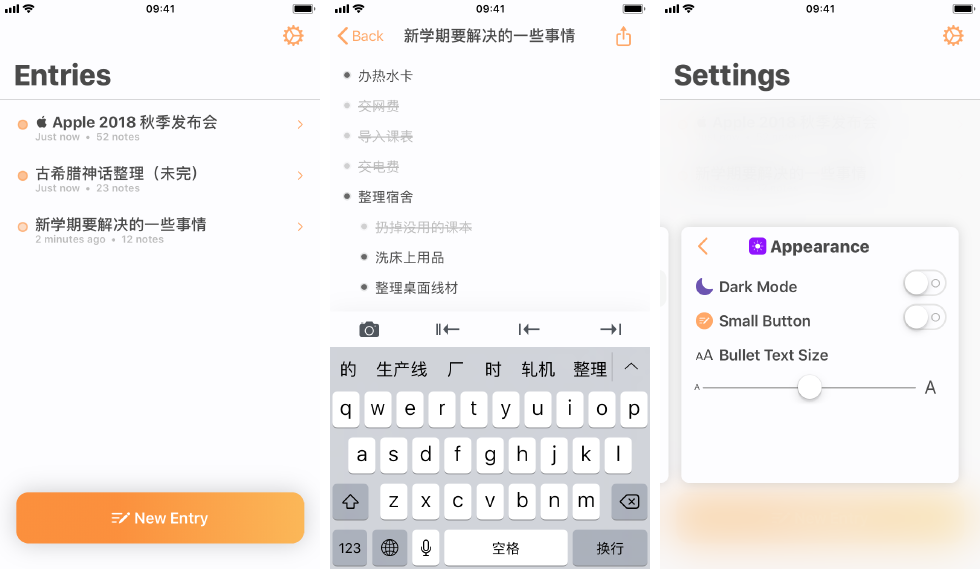
除了在设计上遵循了 iOS 的风格外,Entry Notes 也遵循了 iOS 的交互逻辑。你也可以使用 Drag & Drop 来快速移动你的笔记。在移动笔记时,如果移动的笔记下有子项目,那么这些子项目也会跟着所选笔记进行移动。
在项目中向左滑动一个笔记,即可将其标记为完成。在主界面重按一个项目,可以在 3D Touch 菜单中将其置顶。

在用其他应用做子弹笔记时,你或许会遇到应用不支持插入图片,或是图片大小不统一导致笔记排版混乱的问题。在 Entry Notes 中,你可以通过键盘上方的工具栏来添加照片。照片不会直接插入笔记中,而是会以缩略图的形式出现在相应的位置,从而让笔记排版更加美观。

如果你习惯通过外接键盘来做笔记,你也可以使用 Entry Notes 的键盘快捷键来进行操作。在 iPad 上,你只需要按住 ⌘Command 键即可查看 Entry Notes 的所有快捷键。在 iPhone 上,虽然不能通过 ⌘Command 键来查询,但依然支持快捷键操作。
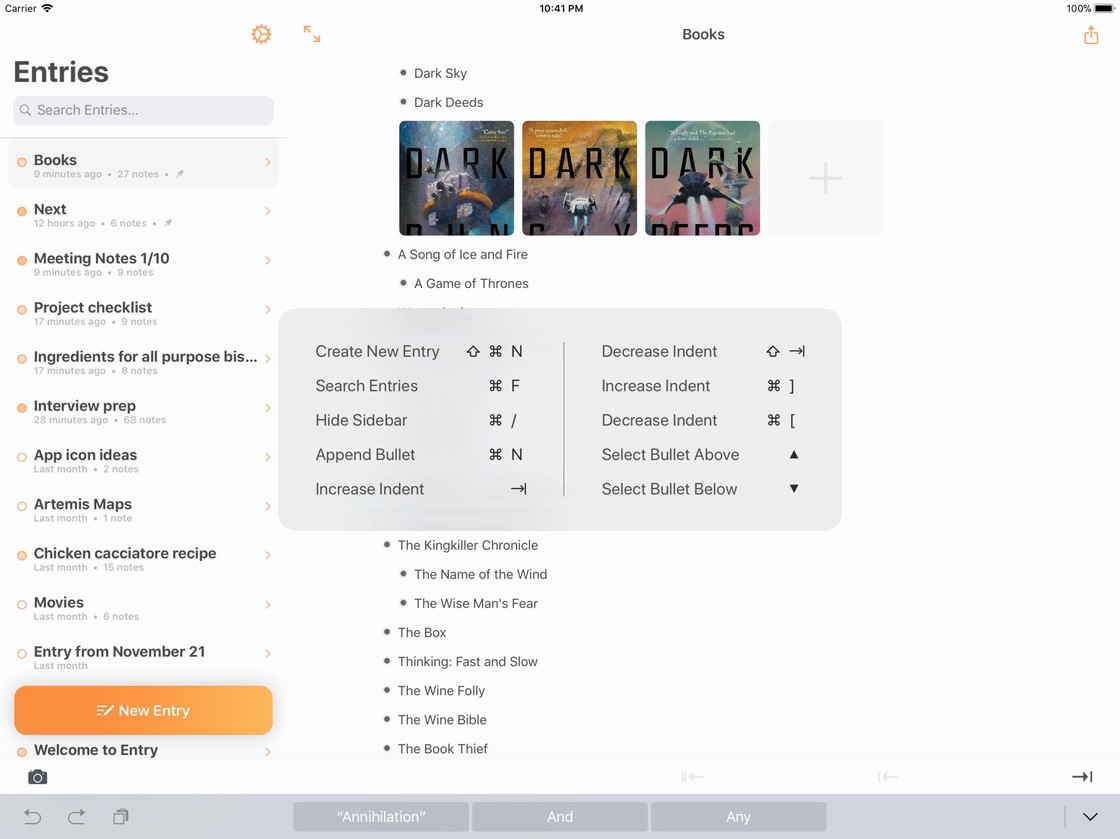
键盘快捷键
Entry Notes 还支持导出功能,你可以在一个项目里点击右上角的分享图标,将当前项目导出为 Markdown 或 TXT 文件。但只可以导出文字部分,图片部分则无法导出。
功能栏介绍:
快速入门。
轻按一下即可创建输入按钮,然后键入新笔记
同步
所有条目在您登录到同一iCloud帐户的iOS设备上同步
在线图像。
编辑项目符号时,点击键盘栏上的相机按钮以插入相册中的图像
点击图像右侧的+按钮以插入另一个图像
暗模式。
在主页上,点击设置齿轮 - >主题 - >设置暗模式开
折叠子弹
点击带有缩进子项的任何子弹,它将折叠它们。再次点击它以展开它。
拖放。
选择任何项目符号并自动拖动它们以插入它们。如果您选择带有缩进子弹的子弹,它将选择并拖动它们
拖动或粘贴项目符号列表,它将自动创建多个项目符号
在iPad上,从另一个应用程序中拖动文本并将其删除,它将添加一个新的入口项目符号。
快速缩进。
键盘栏,可让您快速缩进或突出子弹。
向左滑动以交叉。
向左滑动将项目标记为完成
搜索
从主菜单下拉以触发搜索屏幕
固定到顶部。
3D触摸或长按入口以固定到顶部
硬件键盘快捷键
缩进,上下导航,使用硬件键盘快捷键添加所有新条目
出口
将单个条目导出到剪贴板,并准备好发送完全格式化的文本
批量导出设置中的所有条目

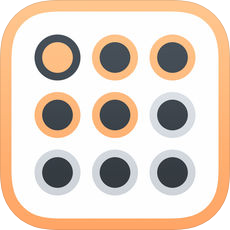

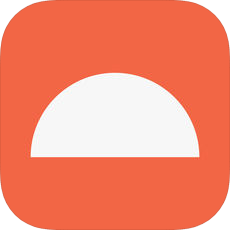





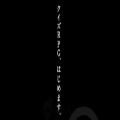
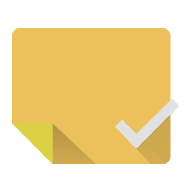
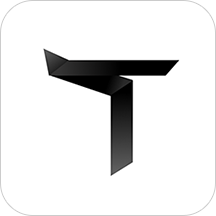

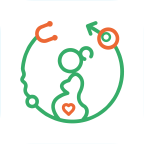
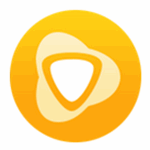



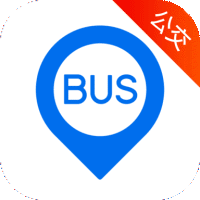


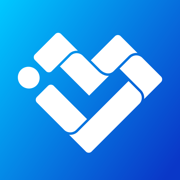


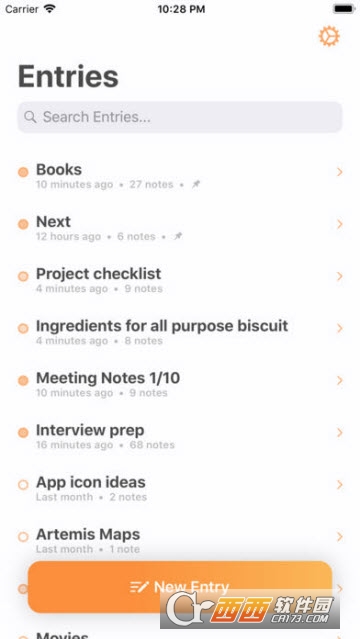

 大小: 129.9M
大小: 129.9M 大小: 84.4M
大小: 84.4M 航旅纵横V7.2.0 ios版
航旅纵横V7.2.0 ios版  快牙iPhone版5.7.3 官方版
快牙iPhone版5.7.3 官方版  淘宝 for iPhonev9.5.15 官方最新版
淘宝 for iPhonev9.5.15 官方最新版  饿了么ios版8.5.1 官方版
饿了么ios版8.5.1 官方版  360智能摄像机appv6.9.5 官方最新版
360智能摄像机appv6.9.5 官方最新版  支付宝V10.1.90 ios版
支付宝V10.1.90 ios版  谷歌地图iphone(Google Maps)4.54 中文版
谷歌地图iphone(Google Maps)4.54 中文版  墨迹天气 for iphoneV7.5.3官方最新版IPA
墨迹天气 for iphoneV7.5.3官方最新版IPA  360免费WiFi苹果版v3.4.0
360免费WiFi苹果版v3.4.0 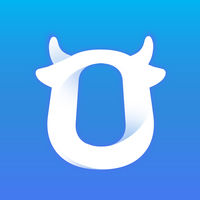 千牛卖家版v8.1.0 官方IOS版
千牛卖家版v8.1.0 官方IOS版  百度地图10.20.0 官方版
百度地图10.20.0 官方版  驾校一点通ios版v11.1.3 官方版
驾校一点通ios版v11.1.3 官方版  高德地图3D版iphone版v8.50.0 官方免费版
高德地图3D版iphone版v8.50.0 官方免费版  文华财经随身行v5.6.1 ios版
文华财经随身行v5.6.1 ios版 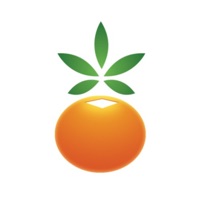 吉林农信手机银行iPhone版2.6.0 官方最新版
吉林农信手机银行iPhone版2.6.0 官方最新版  微众银行手机版app6.0.6 官方ios版
微众银行手机版app6.0.6 官方ios版  小度掌柜iosv4.7.9 官方iphone版
小度掌柜iosv4.7.9 官方iphone版  腾讯体育iosV6.6.40 官方iphone版
腾讯体育iosV6.6.40 官方iphone版 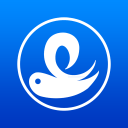 无现付iosv1.05
无现付iosv1.05  美团外卖商家v6.0.3 官方IOS版
美团外卖商家v6.0.3 官方IOS版